類別未註冊 Windows 11:最佳修復方法
4分鐘讀
發表於
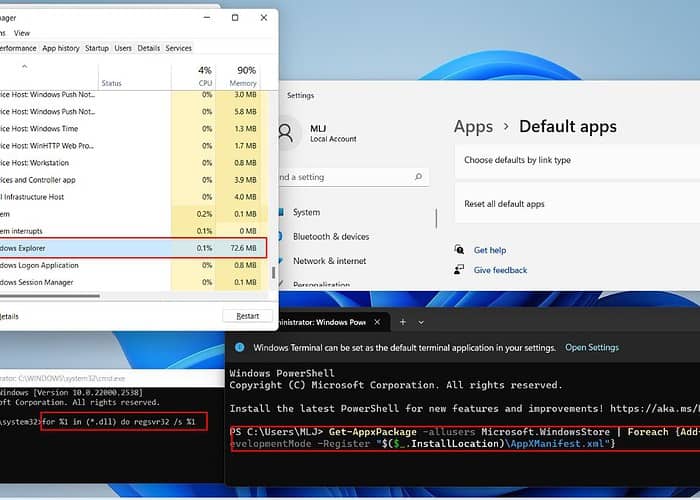
如果您遇到 Windows 11 類別未註冊錯誤,則表示程式所需的特定元件或類別未正確註冊。當應用程式嘗試使用遺失或未註冊的 DLL(動態連結庫)或 COM(元件物件模型)物件時,可能會發生此問題。
這是由 PC 上損壞的 DLL 或 COM 檔案、Windows 註冊表錯誤或其他系統相關問題引起的。下面我將向您展示如何解決此錯誤!
初步檢查
- 重新啟動電腦以解決可能導致問題的臨時故障或衝突。
- 如果應用程式顯示錯誤,請嘗試重新安裝它。
- 確保您的 Windows 11 系統是 最新.
- 如果錯誤發生在無法在 Windows 11 上正常運作的舊應用程式上,請執行內建相容性疑難排解程式。
1.重置您的預設應用程式
此過程將應用程式恢復為其預設設定並消除錯誤。
1.右鍵單擊 Start menü 並選擇 設定.
2。 選擇 應用程式 > 預設應用程式.
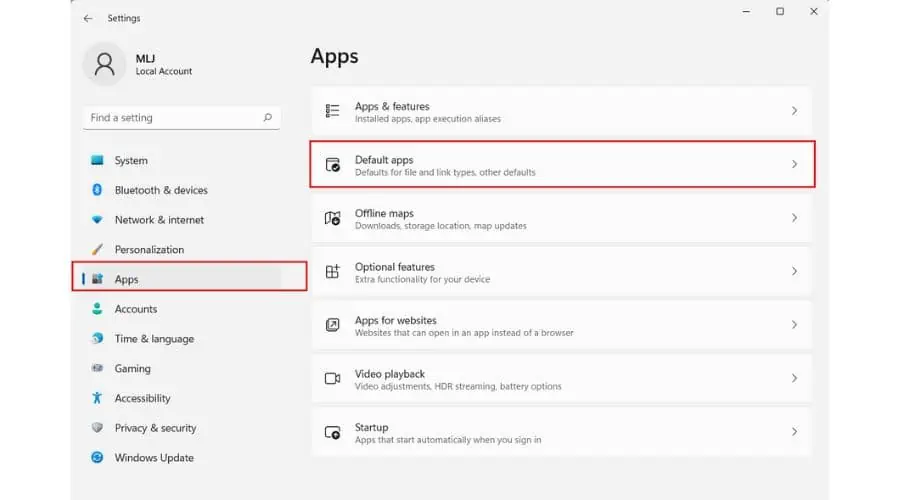
3。 找 重置所有預設應用程式 並點擊 重設 按鈕。
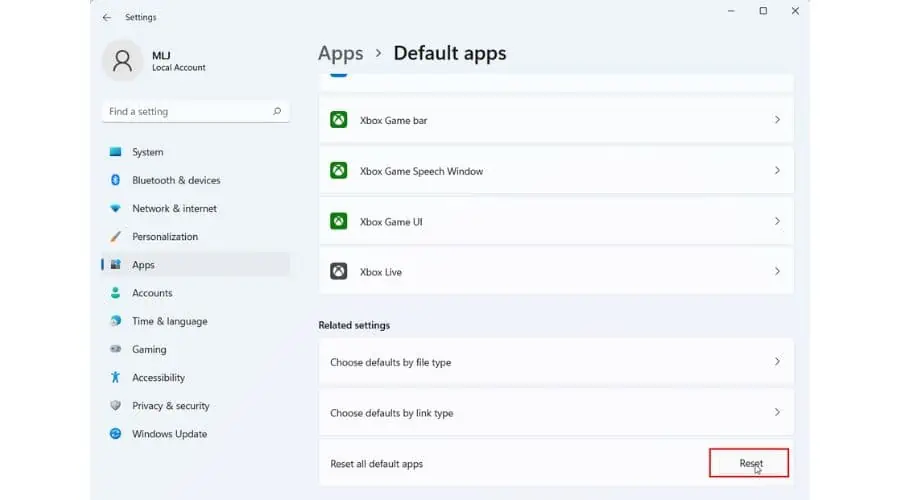
2. 重新啟動 Windows 資源管理器
1. 按 tCtrl + Shift + Esc 同時按下鍵盤上的按鍵即可打開 Task Manager.
2.向下滾動查找 Windows資源管理器,右鍵單擊它,然後選擇 重新啟動.
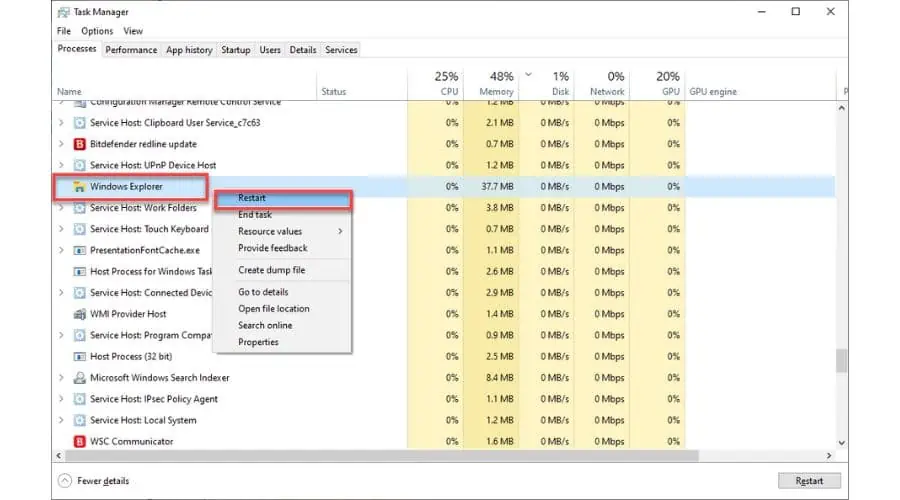
3. 重新註冊DLL文件
1。 按 WIN + R 鍵打開 運行命令對話框.
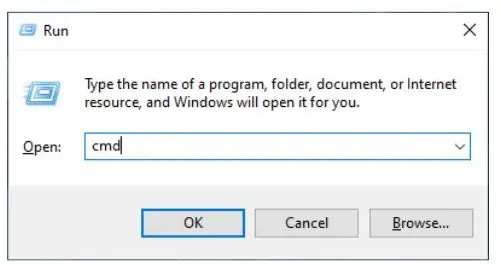
2. 類型; “CMD”,然後按 Ctrl + Shift + Enter 同時打開鑰匙 命令提示符 作為管理員。
3. 在命令提示字元中,鍵入“regSvr32 檔名.dll」並按 Enter 鍵。代替 文件名 與您要重新註冊的 DLL 檔案的名稱。
4. 如果您想重新註冊系統上的所有 DLL 文件,您可以鍵入“對於 (*.dll) 中的 %1 執行 regsvr32 /s %1」並按 Enter 鍵。請注意,重新註冊所有 .dll 檔案可能需要一些時間。
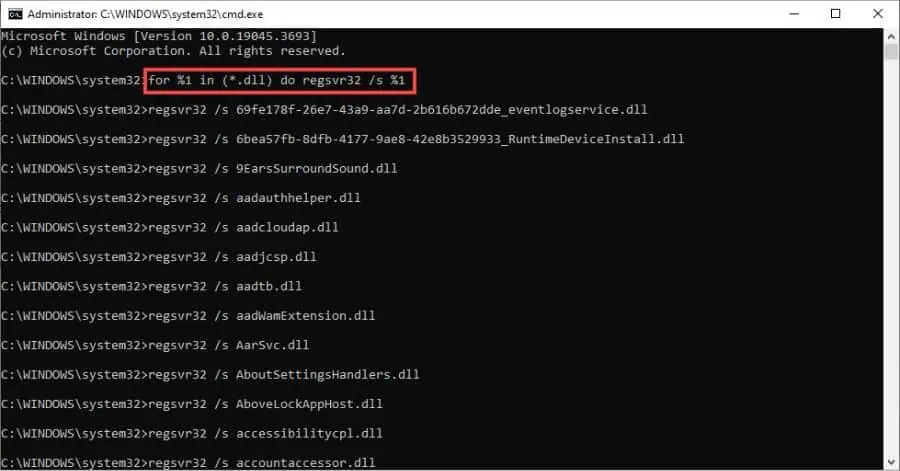
5. 重新啟動電腦並檢查問題是否消失。
4.重新註冊Microsoft Store應用程式
1.右鍵單擊 Start menü 並選擇 設定.
2。 選擇 Windows PowerShell(管理員) 從菜單。
3. 在 Windows Power Shell 中,鍵入“取得 AppxPackage -allusers Microsoft.WindowsStore | Foreach {Add-AppxPackage -DisableDevelopmentMode -註冊「$($_.InstallLocation)\AppXManifest.xml」}”,然後按 Enter.
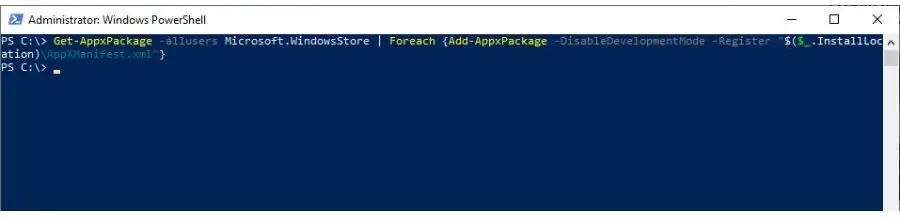
此命令將為所有使用者重新安裝所有 Microsoft Store 應用程式。成功執行後,您可以關閉 Windows PowerShell 並重新啟動 PC。
5.使用SFC和DISM工具
Windows 11 包含一個稱為系統檔案檢查器 (SFC) 的內建功能,旨在掃描電腦、驗證每個系統檔案的完整性並修復任何遺失或損壞的檔案。
1。 在裡面 運行對話框, 類型 ”命令 並按下 Shift + Ctrl + Enter 運行鍵 命令提示符 作為管理員。
2。 鍵入“SFC / SCANNOW”,然後按 Enter.

3. 等待掃描和修復過程完成。修復損壞或遺失的檔案後,重新啟動電腦。
DISM (部署映像服務和管理)工具可以準備、修改和修復系統映像,包括 Windows 復原環境或安裝程式。此外,您還可以使用它來修復本機復原映像的系統問題。
1. 運行 CMD 命令來自 運行對話框 作為管理員。
2. 在命令方塊中輸入以下命令 命令提示符“DISM /在線/清理圖像/ RestoreHealth”,然後按 Enter.

3. 等待直至看到訊息“操作成功完成」。之後,再次使用 SFC 工具。
6. 使用系統還原
您可以將系統還原到先前處於完美工作狀態、出現「類別未註冊」Windows 錯誤之前的還原點。
1。 選擇 搜索欄 並輸入“恢復“
2。 點擊“創建一個還原點”在搜尋結果中。
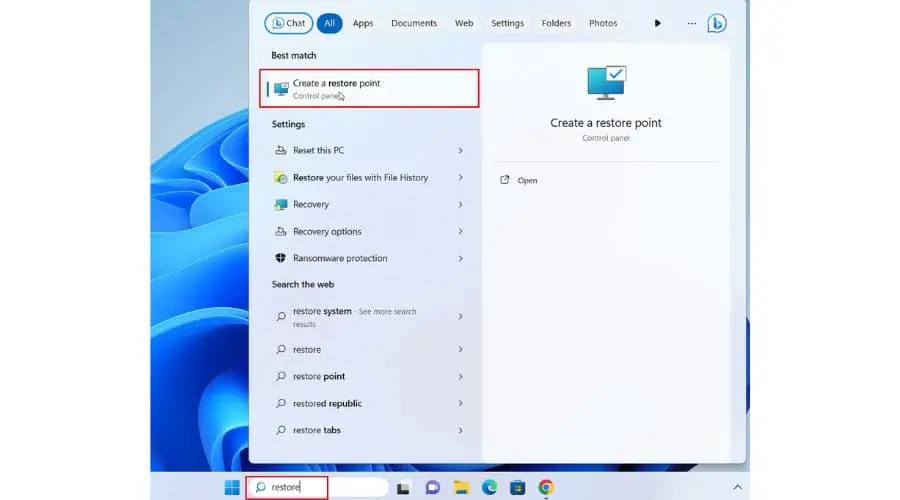
3。 選擇 系統保護 標籤。如果保護是‘關閉,”您需要先啟用它。選擇您的主磁碟機並點擊 配置.
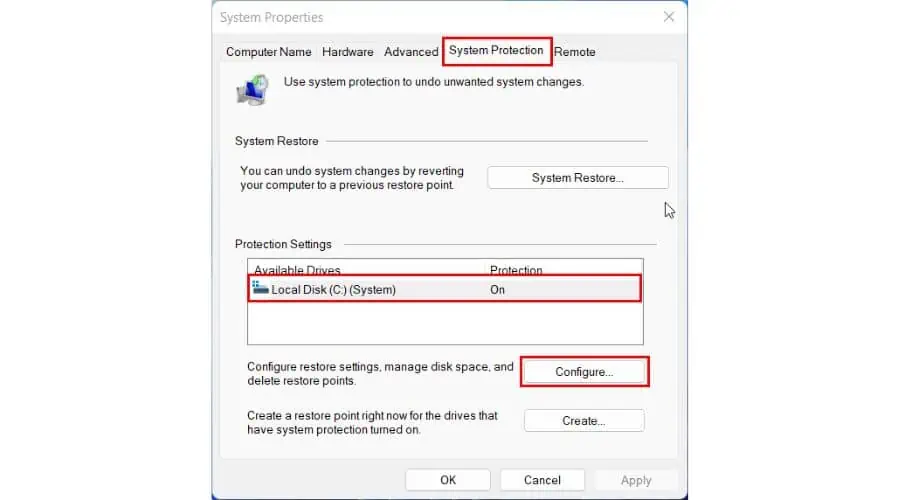
4. 選擇單選按鈕“打開系統保護的“
請依照以下步驟恢復您的電腦:
1. 選擇 搜索欄 並輸入“復甦“
2。 點擊“恢復”在搜尋結果中。
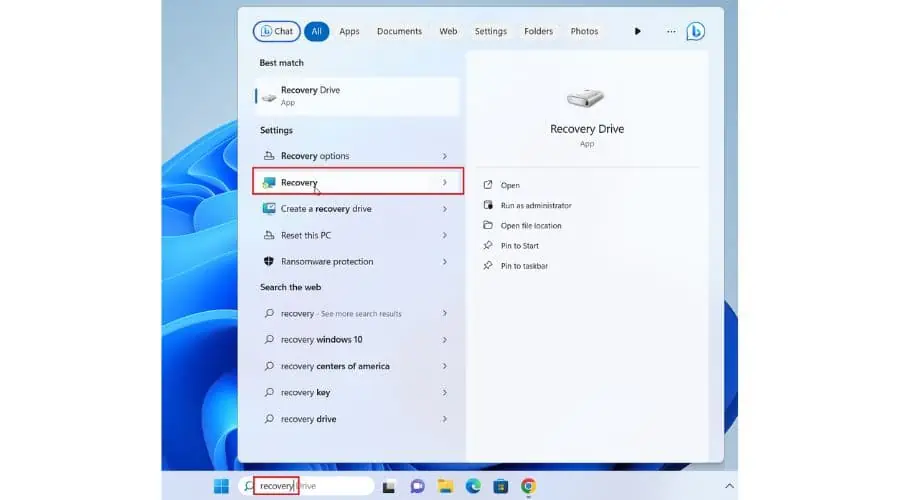
3. 現在,選擇“打開系統還原“
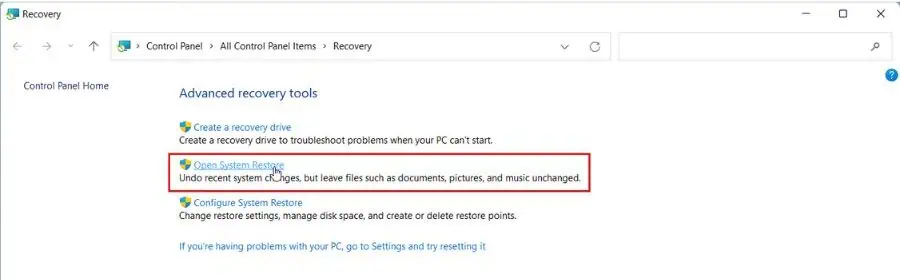
4. 選擇您首選的系統還原點(在「類別未註冊」錯誤之前)並按一下 下一頁.
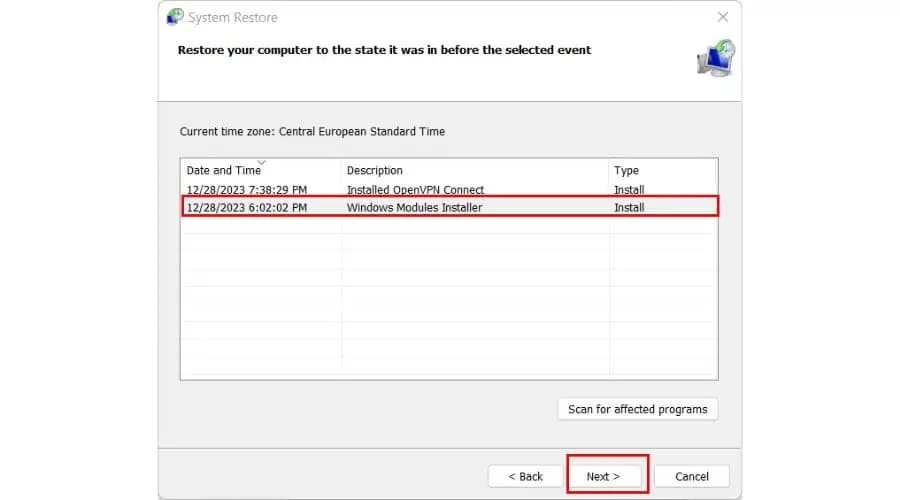
5. 我建議在繼續操作之前驗證所選的還原點,以避免以後出現任何問題。點選 完 等一下
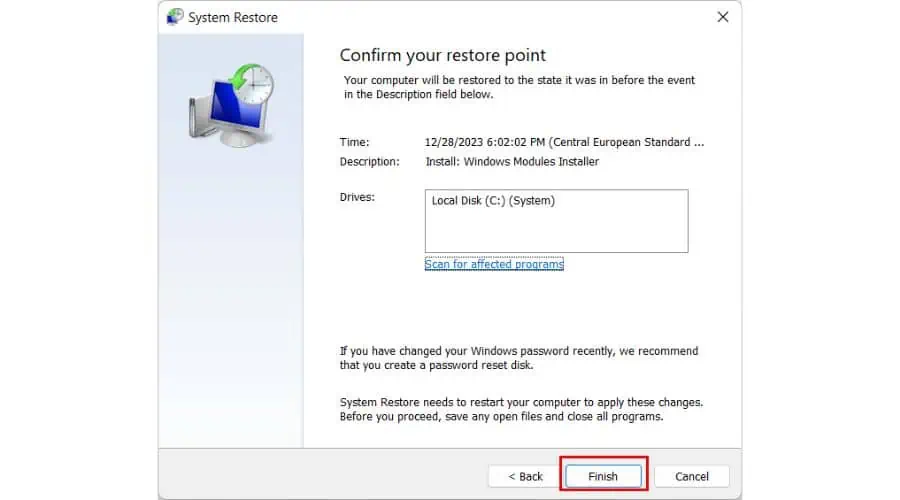
您可能也有興趣:
多個與系統相關的問題可能會觸發「類別未註冊」Windows 11 錯誤。不過,我在這裡編寫了實用的解決方案來消除此錯誤,從重置預設應用程式到執行系統還原。
請隨時在下面的評論中分享任何提示!








